Stardock Fences từ lâu đã là một trong những ứng dụng tiện ích hàng đầu giúp cải thiện quy trình làm việc trên màn hình nền Windows, đặc biệt là Windows 11. Các phiên bản trước đó như Fences 5 đã gây ấn tượng mạnh với khả năng tổ chức hiệu quả. Hôm nay, Stardock chính thức phát hành Fences 6, một bản nâng cấp trả phí mang đến nhiều cải tiến đáng giá, hứa hẹn đưa trải nghiệm sắp xếp desktop lên một tầm cao mới.
Trong vai trò một chuyên gia biên tập công nghệ tại 123thuthuat.com, tôi đã có cơ hội trải nghiệm trực tiếp Fences 6 để khám phá những điểm mới mẻ của nó. Đáng chú ý, Fences 6 còn bổ sung hỗ trợ gốc cho kiến trúc Arm, mở rộng khả năng tương thích với nhiều dòng PC hơn.
Cách Fences 6 Thay Đổi Khả Năng Sắp Xếp Của Bạn
Tính năng bổ sung lớn nhất trong Fences 6 chắc chắn là khả năng tạo tab bên trong các “hàng rào” (fences) của bạn. Trước đây, mỗi khu vực fence chỉ chứa một bộ biểu tượng, điều này có nghĩa là nếu bạn muốn phân loại biểu tượng thành nhiều nhóm hơn, chúng sẽ chiếm nhiều không gian vật lý hơn trên màn hình.
Với tính năng tab, bạn có thể chứa nhiều bộ biểu tượng khác nhau tại cùng một vị trí. Việc tạo tab rất đơn giản: chỉ cần kéo một fence chồng lên một fence khác. Bạn cũng có thể kéo các tab hiện có giữa các fence để sắp xếp lại mọi thứ theo ý muốn. Điều này đặc biệt hữu ích nếu bạn làm việc trên màn hình có kích thước tương đối nhỏ, nơi việc tạo ra các khu vực riêng lẻ cho từng nhóm biểu tượng có thể không thuận tiện.
Ngoài ra, các chức năng cơ bản của Fences vẫn được giữ nguyên. Bạn có thể dễ dàng tạo ra bao nhiêu fence tùy thích, bao gồm cả các “cổng thư mục” (folder portals) cho phép duyệt nội dung thư mục mà không cần mở File Explorer. Các tùy chọn khác như “rollup” vẫn khả dụng, cho phép thu gọn nội dung của fence cho đến khi bạn di chuyển con trỏ chuột qua nó. Tuy nhiên, tính năng được đánh giá cao nhất có lẽ là Peek. Tính năng này cho phép bạn đưa các fence của mình chồng lên cửa sổ đang mở, giúp bạn dễ dàng khởi chạy bất kỳ chương trình nào cần thiết hoặc nhanh chóng tải tệp lên bằng cách kéo và thả.
Tùy Biến Giao Diện Desktop Với Fences 6: Màu Sắc và Hơn Thế Nữa
Fences 6 cũng bổ sung một vài tùy chọn tùy chỉnh mới dành cho những người thích thay đổi giao diện. Đầu tiên là tính năng nhuộm màu biểu tượng (icon tinting), một tính năng mà Stardock từng cung cấp trong Start11 v2. Nhuộm màu biểu tượng buộc các biểu tượng trên màn hình của bạn sử dụng một màu cụ thể theo lựa chọn của bạn, giúp tạo ra một cái nhìn nhất quán cho các biểu tượng. Bạn có thể thiết lập để các biểu tượng sử dụng cùng màu với nền fence hoặc chọn một màu tùy chỉnh phù hợp với sở thích. Điều này giúp các biểu tượng của bạn nổi bật hơn bằng cách chọn màu tương phản với nền. Tính năng nhuộm màu biểu tượng có thể áp dụng riêng lẻ cho từng fence, cho phép bạn thỏa sức sáng tạo với giao diện desktop của mình.
Một bổ sung khác trong phiên bản này là màu tab (tab colors), đây là một lợi ích tự nhiên của việc hỗ trợ tab. Tương tự như cách bạn tùy chỉnh từng fence, các tab trong một fence cũng có thể có màu sắc riêng biệt, giúp bạn dễ dàng nhận diện các tab chỉ trong nháy mắt.
Tất cả những điều này bổ sung cho các tùy chọn tùy chỉnh hiện có, bao gồm Chameleon – một tính năng được nhiều người yêu thích. Chameleon cho phép các fence mờ dần khi bạn không sử dụng, hòa vào hình nền desktop nhưng vẫn hiển thị. Điều này giúp bạn dễ dàng thưởng thức hình nền desktop mà không hy sinh khả năng sử dụng. Và nếu muốn, bạn vẫn có thể ẩn hoàn toàn các fence bằng cách nhấp đúp vào màn hình nền, một tính năng tiện lợi.
Fences 6 Vẫn Là Công Cụ Đắc Lực Để Nâng Cao Hiệu Suất Làm Việc
Ngay cả trước bản cập nhật mới nhất này, Fences đã là một công cụ tuyệt vời. Việc có thể tổ chức các ứng dụng của tôi thành các khu vực chuyên biệt giúp tôi dễ dàng tìm thấy những gì mình đang tìm kiếm, đặc biệt với tính năng Peek cho phép đưa các fence chồng lên bất kỳ ứng dụng nào đang mở. Tôi cũng rất thích cách nó giúp dọn dẹp màn hình mà không cần loại bỏ vĩnh viễn các biểu tượng. Tôi chỉ cần giữ chúng ẩn khi không cần và nhanh chóng đưa chúng lên khi cần.
Tôi cũng là một fan hâm mộ lớn của các cổng thư mục (folder portals). Khả năng truy cập nhanh một thư mục mà không cần mở File Explorer và điều hướng đến đó có thể tiết kiệm rất nhiều thời gian.
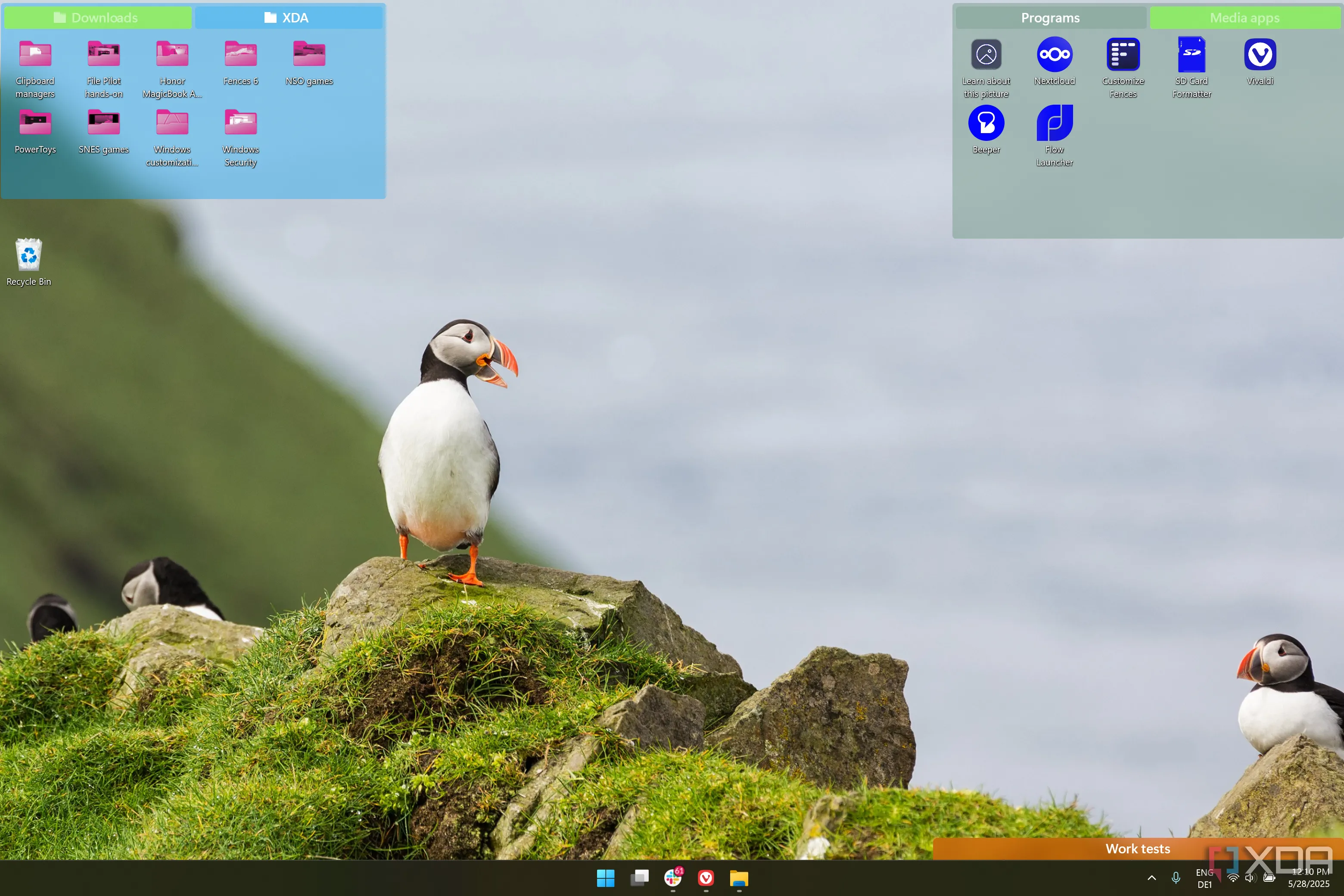 Màn hình Windows 11 với nhiều khu vực Fences được tạo bởi Stardock Fences 6, minh họa khả năng sắp xếp desktop hiệu quả
Màn hình Windows 11 với nhiều khu vực Fences được tạo bởi Stardock Fences 6, minh họa khả năng sắp xếp desktop hiệu quả
Cũng cần nhắc lại rằng, kể từ phiên bản đánh giá trước, Fences đã bổ sung hỗ trợ gốc cho các thiết bị Arm, làm cho nó trở nên hữu ích trên nhiều PC hơn nữa.
Giá Trị Của Fences 6: Đắt Hay Xắt Ra Miếng?
Mặc dù rất yêu thích Fences, tôi vẫn thấy rằng chi phí của nó hơi cao. Với mức giá khoảng 10 USD mỗi năm theo mô hình đăng ký hoặc 30 USD cho gói mua một lần, đây không hẳn là một phần mềm giá rẻ, mặc dù nó mang lại rất nhiều chức năng hữu ích. Gói thanh toán một lần cũng không bao gồm quyền truy cập vào các phiên bản Fences mới hơn, nhưng bạn sẽ được giảm giá khi các bản phát hành mới ra mắt. Vì vậy, nếu bạn đã mua giấy phép vĩnh viễn cho Fences 5, bạn có thể nâng cấp lên Fences 6 với mức giá thấp hơn, điều này làm cho chi phí trở nên dễ chấp nhận hơn.
Fences 6 đã chính thức ra mắt và bạn có thể tìm hiểu thêm. Stardock cũng cung cấp bản dùng thử miễn phí để bạn có thể trải nghiệm trước khi quyết định liệu nó có đáng giá với số tiền bạn bỏ ra hay không.
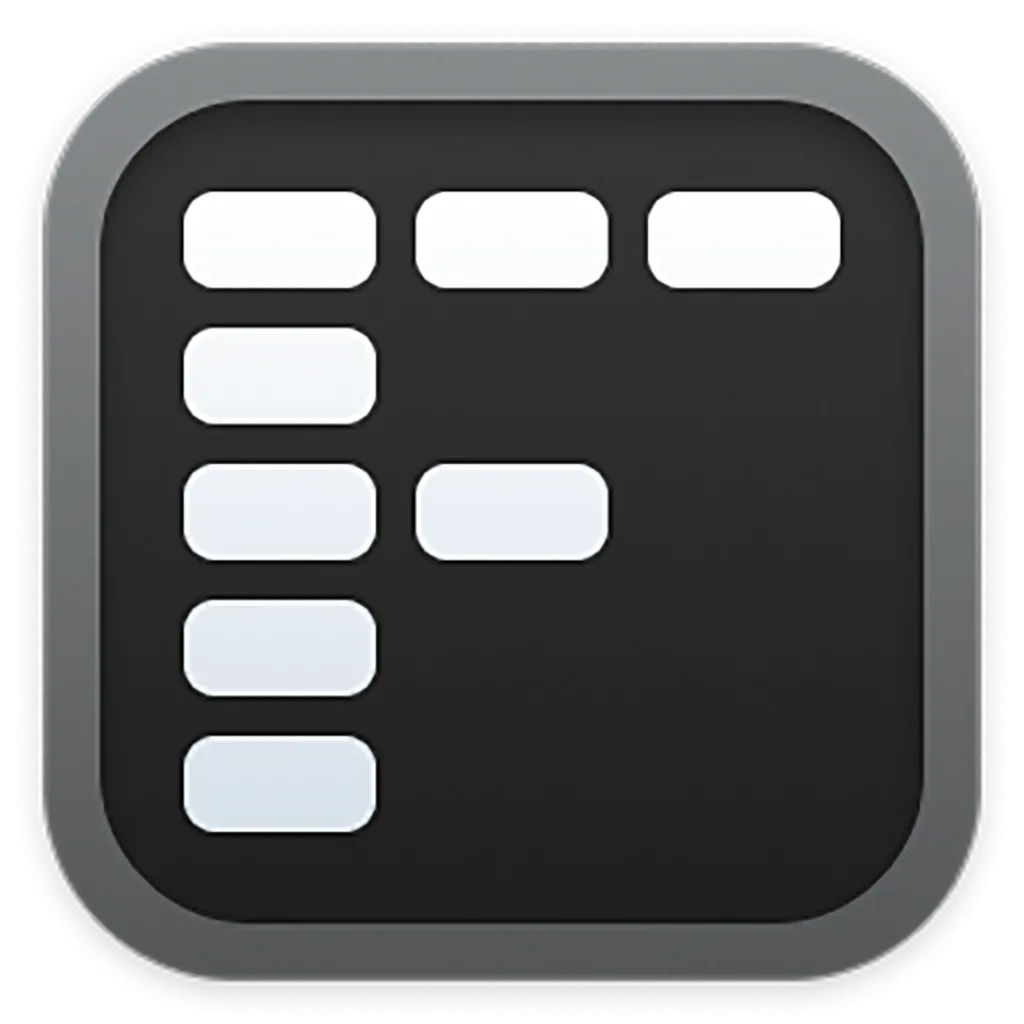 Biểu tượng phần mềm Stardock Fences 5, tiền thân của Fences 6, công cụ sắp xếp desktop
Biểu tượng phần mềm Stardock Fences 5, tiền thân của Fences 6, công cụ sắp xếp desktop
Fences tương thích với Windows 10 và Windows 11, giúp bạn tổ chức màn hình nền bằng cách tạo các khu vực riêng biệt cho các biểu tượng cụ thể, đồng thời cho phép tùy chỉnh theo ý muốn.
Kết Luận
Fences 6 tiếp tục khẳng định vị thế là một công cụ không thể thiếu cho bất kỳ ai muốn nâng cao hiệu suất làm việc và giữ cho màn hình nền Windows của mình luôn gọn gàng, ngăn nắp. Với các tính năng đột phá như hỗ trợ tab và tùy chỉnh màu sắc biểu tượng, cùng với những công cụ quen thuộc nhưng mạnh mẽ như Peek và folder portals, Fences 6 mang lại một giải pháp toàn diện cho vấn đề “desktop lộn xộn”. Mặc dù mức giá có thể là một yếu tố cần cân nhắc, nhưng những lợi ích mà nó mang lại về khả năng tổ chức, tiết kiệm thời gian và tăng cường trải nghiệm người dùng chắc chắn xứng đáng để bạn tìm hiểu và trải nghiệm bản dùng thử.
Bạn nghĩ sao về Fences 6 và những cải tiến mới? Hãy chia sẻ ý kiến của bạn trong phần bình luận bên dưới và đừng quên ghé thăm 123thuthuat.com để đọc thêm nhiều bài viết hữu ích về công nghệ nhé!
